
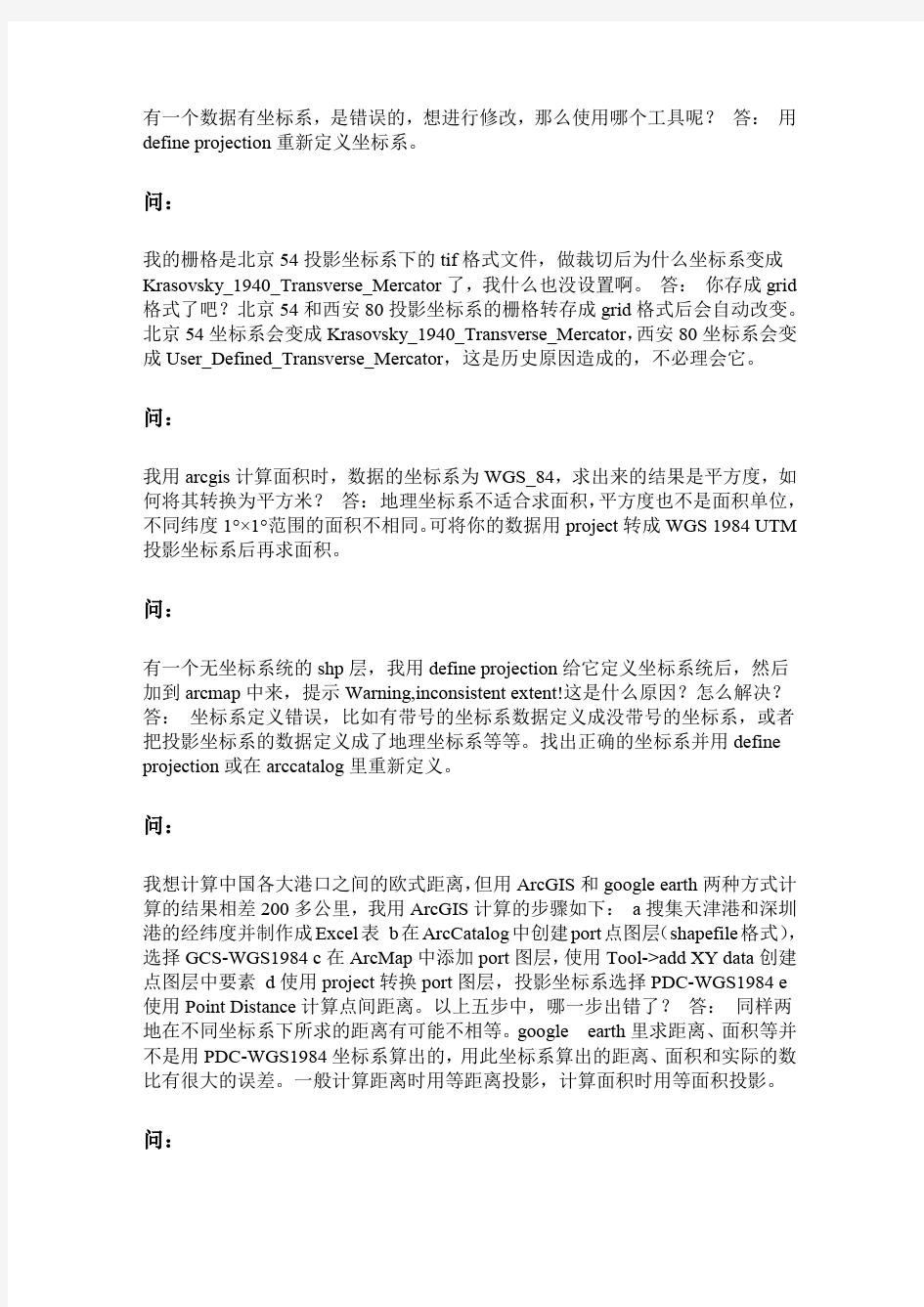
在ArcGIS中的西安80坐标系转北京54坐标系收藏 一、数据说明 本次投影变换坐标的源数据采用的是采用1980西安的地理坐标系统,1985国家高程基准的1:50000的DLG数据。 二、投影变换基础知识准备 北京54坐标系和西安80坐标系之间的转换其实是两种不同的椭球参数之间的转换。 在ArcGIS中定义了两套坐标系:地理坐标系(Geographic coordinate system)和投影坐标系(Projected coordinate system)。 1、地理坐标系,是以经纬度为地图的存储单位的,是球面坐标系统。地球是一个不规则的椭球,为了将数据信息以科学的方法放到椭球上,这就需要有一个可以量化计算的椭球体。具有长半轴,短半轴,偏心率。一下几行是GCS_Xian_1980椭球及其相应的参数。 Geographic Coordinate System: GCS_Xian_1980 Datum: D_Xian_1980 Prime Meridian: Greenwich Angular Unit: Degree 每个椭球体都需要一个大地基准面将这个椭球定位,因此可以看到在坐标系统中有Datum: D_Xian_1980的描述,表示,大地基准面是D_Xian_1980。 2、有了椭球体和基准面这两个基本条件,地理坐标系便可以定义投影坐标系统了。以下是已定义Beijing_1954坐标的投影坐标系统的参数: Projected Coordinate System: Beijing_1954_GK_Zone_19 Projection: Gauss_Kruger False_Easting: 19500000.00000000 False_Northing: 0.00000000 Central_Meridian: 111.00000000 Scale_Factor: 1.00000000
ArcGIS的地理坐标系与大地坐标系 一直以来,总有很多朋友针对地理坐标系、大地坐标系这两个概念吃不透。近日,在网上看到一篇文章介绍它们,非常喜欢。所以在此转发一下,希望能够对制图的朋友们有所帮助。 地理坐标:为球面坐标。参考平面地是椭球面,坐标单位:经纬度 大地坐标:为平面坐标。参考平面地是水平面,坐标单位:米、千米等 地理坐标转换到大地坐标的过程可理解为投影。(投影:将不规则的地球曲面转换为平面) 在ArcGIS中预定义了两套坐标系:地理坐标系(Geographic coordinate system)投影坐标系(Projected coordinate system) 1、首先理解地理坐标系(Geographic coordinate system),Geographic coordinate system直译为地理坐标系统,是以经纬度为地图的存储单位的。很明显,Geographic coordinate syst em是球面坐标系统。我们要将地球上的数字化信息存放到球面坐标系统上,如何进行操作呢?地球是一个不规则的椭球,如何将数据信息以科学的方法存放到椭球上?这必然要求我们找到这样的一个椭球体。这样的椭球体具有特点:可以量化计算的。具有长半轴,短半轴,偏心率。以下几行便是Krasovsky_1940椭球及其相应参数。Spheroid: Krasovsky_1940 Semimajor Axis: 6378245.000000000000000000 Semiminor Axis: 6356863.018773047300000000 Inverse Flattening(扁率): 298.300000000000010000 然而有了这个椭球体以后还不够,还需要一个大地基准面将这个椭球定位。在坐标系统描述中,可以看到有这么一行: Datum: D_Beijing_1954表示,大地基准面是D_Beijing_1954。 -------------------------------------------------------------------------------- 有了Spheroid和Datum两个基本条件,地理坐标系统便可以使用。 完整参数: Alias: Abbreviation:
ArcGIS 坐标转换 1.坐标分析 问题:对于某地A中心点坐标为455299.845,3223622.525的CAD矩形,CAD施工图。将其转换为WGS-84坐标,如何转换? 分析:分析455299.845为6位,则为东向Y坐标,省去了带号,加上了5000000加常数,其最大为为4,说名在中央子午线的左侧(左侧为负值,加上500万后肯定小于500万,首位为4。若在中央子午线右侧,则最大位数为5);3223622.525为7位,为北向X坐标。 查看“某地A”的经度为92.5度,因为为CAD施工图,比例尺肯定大于1:5万,所以为3度带,所以此点的中央子午线为93E,带号为Beijing_54_Zone_31。 2.CAD转为shp格式并设定坐标系: ArcTool box-Convesion Tools->To Geodatabse->CAD to Geodatabase: 其中空间参考坐标系选择Beijing_1954_3_Degree_GK_CM_93E。 具体原因:选择投影坐标系-Gauss Kruger-Bei Jing54,此时3度带有两种:Beijing_1954_3_Degree_GK_CM_93E和Beijing_54_Zone_31,前者表示中央子午线为93E的3度带,后者表示北京54 31度带,二者意义一样,但选择哪种呢?因为点坐标东向为455299.845为6位,不带带号,因此选择Beijing_1954_3_Degree_GK_CM_93E(若东向坐标
为31455299.845,则选择Beijing_54_Zone_31), 3.北京54到WGS84坐标的转换 1.1加载图层: 打开ArcTool box-Data Management Tools->Project and transformation->feature->Project,加载shp图层,弹出下列窗口: 出现红色“X”号,说明原始图层坐标系没有识别出,则需要首先设定其坐标系后再转换。具体设坐标系参考“9 设置或改变Shp文件坐标系” 1.2选择输出图层地址和名称: 在Out Put Dataset or Feature处输入输出图层名:
1、确定一个面。如果确定了一个矩形,可将矩形转为面。具体操作如下图。 2、把下图左边所示的面生成3行2列的网格。具体步骤如下: (1)点击toolboxs下的Create Fishnet (2)弹出如下“Create Fishnet”对话框。其中, 在Output Feature Class中定义生成的网格的名称; Template Extent为确定网格边框的面(如矩形面),此处必须为面状,如左下图; Cell Size Width & Cell Size Height为每个网格的长宽,如果知道网格大小,即可输入;Number of Rows & Number of Columns为网格的行列,此实验为3行2列; 点击OK。 (3)生成的网格如右下图所示,包括标识点和网格线。 注意:Cell Size Width & Cell Size Height和Number of Rows & Number of Columns只需输入一组就可以了。
3、将生成的网格转换为面,详见步骤1。
本实验新建了id_1字段,并给其编号。 4、矢量/栅格数据分割。 (1) 在split对话框中, Input Features:输入刚开始确定的面; Split Features:输入生成的网格; Split Field:输入文本类型的ID; Target Workspace:输入网格分割后存储的文件夹; 点击OK。 (2)分割完成后,可以中文件夹中看到右下图中的文件,1-6个.shp文件。
5、 将1-6个.shp 文件导入到arcmap 中,即可用它们对矢量/栅格数据进行裁剪。 (1)矢量数据裁剪工具: (2)栅格数据裁剪工具:
ARCGIS制作1:10000分幅图教程 本文中所使用的软件为ArcGIS9.3版本,以输出A1 JPG格式图幅为例进行阐述: 一、打开ArcMap界面并添加要素 有两种方法: 法一: 1、打开ArcMap软件,点击菜单栏中的添加图标 2、然后添加对应的图层要素文件。若是第一次使用 的情况下,则需要设定文件夹的连接,这样才能 找到对应的文件,点击“connect to folder”(连接 到文件夹,具体位置如下图红圈处所示),点击对 应的文件夹即可。
法二:快速打开模板法(此法必须建立在有已建好的模板的情况下) 1、直接找到对应的“xxx.mxd”文件,双击打开即可
二、界面设置与整饰 1、首先,将地图显示状态由Data View(数据视图)状态调整为Lzyout View(版面视图)状态,在地图显示窗口的左下角,如图: 2、点击左上角的“File”,选择“Page and Print Setup”,进入如下对话框,界面如下:
若电脑有连接打印机的话,则直接在“Print Setup”栏 中设置好参数,同时在“Map Page Size”栏下方“Use Print Pager Settings”前面的复选框中打上勾即可; 若没有连接打印机的话,则直接设置“Map Page Size” 栏的“Page”中的“Standard Size”的参数即可。另外,“Portrait”是“纵向”的意思,“Landscape”是“横向” 的意思,在这里,以选择“横向”为例。 设置好后点击“OK”既可以看到界面中纸张页面框的大 小发生了变化。 3、图层属性设置 选中图层(会出现一个蓝色虚线框), 然后点击鼠标右键,选择“properties…”打开属 性对话框
利用ArcGIS进行地图投影和坐标转换的方法 1、动态投影(ArcMap) 所谓动态投影指,ArcMap中的Data 的空间参考或是说坐标系统是默认为第一加载到当前工作区的那个文件的坐标系统,后加入的数据,如果和当前工作区坐标系统不相同,则ArcMap会自动做投影变换,把后加入的数据投影变换到当前坐标系统下显示。但此时数据文件所存储的数据并没有改变,只是显示形态上的变化。因此叫动态投影。表现这一点最明显的例子就是,在Export Data时,会让你选择是按this layer's source data(数据源的坐标系统导出),还是按照the Data(当前数据框架的坐标系统)导出数据。 2、坐标系统描述(ArcCatalog) 大家都知道在ArcCatalog中可以一个数据的坐标系统说明。即在数据上鼠标右键→Properties→XY Coordinate System选项卡,这里可以通过modify,Select、Import方式来为数据选择坐标系统。但有许多人认为在这里改完了,数据本身就发生改变了。但不是这样的。这里缩写的信息都对应到该数据的.aux文件。如果你去把该文件删除了,重新查看该文件属性时,照样会显示Unknown。这里改的仅仅是对数据的一个描述而已,就好比你入学时填写的基本资料登记卡,我改了说明但并没有改变你这个人本身。因此数据文件中所存储的数据的坐标值并没有真正的投影变换到你想要更改到的坐标系统下。 但数据的这个描述也是非常重要的,如果你拿到一个数据,从ArcMap下所显示的坐标来看,像是投影坐标系统下的平面坐标,但不知道是基于什么投影的。因此你就无法在做对数据的进一不处理。比如:投影变换操作。因为你不知道要从哪个投影开始变换。 因此大家要更正一下对ArcCatalog中数据属性中关于坐标系统描述的认识。 3、投影变换(ArcToolBox) 上面说了这么多,要真正的改变数据怎么办,也就是做投影变换。在ArcToolBox->Data Management Tools->Projections and Transformations下做。 在这个工具集下有这么几个工具最常用, 1、Feature→Project 2、Raster→Project Raster 3、Create Custom Geographic Transformation
ArcGIS中的投影和坐标转换及编程实现 摘要:一般情况下地理数据库(如Personal GeoDatabase的Feature DataSet 、Shape File等)在创建时都具有空间参考的属性,空间参考定义了该数据集的地理坐标系统或投影坐标系统,但由于在数据格式转换、转库过程中可能造成坐标系统信息丢失,或创建数据库时忽略了坐标系统的定义,因此需要对没有坐标系统信息的数据集进行坐标系统定义。 ArcGIS中的投影和坐标转换 1 ArcGIS中坐标系统的定义 一般情况下地理数据库(如Personal GeoDatabase的Feature DataSet 、Shape File等)在创建时都具有空间参考的属性,空间参考定义了该数据集的地理坐标系统或投影坐标系统,没有坐标系统的地理数据在生产应用过程中是毫无意义的,但由于在数据格式转换、转库过程中可能造成坐标系统信息丢失,或创建数据库时忽略了坐标系统的定义,因此需要对没有坐标系统信息的数据集进行坐标系统定义。 坐标系统的定义是在不改变当前数据集中特征X Y值的情况下对该数据集指定坐标系统信息。 操作方法:运行ArcGIS9中的ArcMap,打开ArcToolBox,打开Data Management Tools ->Projections and Transformations->Define Projection 项打开坐标定义对话框。介下来在Input DataSet or Feature Class栏中输入或点击旁边的按钮选择相应的DataSet或Feature Class;在Coordinate System栏中输入或点击旁边的按钮选择需要为上述DataSet或Feature定义的坐标系统。最后点OK键即可。 例如某点状shape文件中某点P的坐标为X 112.2 Y 43.3 ,且该shape文件没有带有相应的Prj文件,即没有空间参考信息,也不知道X Y 的单位。通过坐标系统定义的操作定义其为Beijing1954坐标,那么点P的信息是东经112.2度北纬43.3度。 2 ArcGIS中的投影方法 投影的方法可以使带某种坐标信息数据源进行向另一坐标系统做转换,并对源数据中的X 和Y值进行修改。我们生产实践中一个典型的例子是利用该方法修正某些旧地图数据中X,Y 值前加了带数和分带方法的数值。 操作方法:运行ArcGIS9中的ArcMap,打开ArcToolBox,打开Data Management Tools ->Projections and Transformations->Feature->Project 项打开投影对话框。在Input DataSet or Feature Class栏中输入或点击旁边的按钮选择相应的DataSet或Feature Class(带有空间参考),Output DataSet or Feature Class栏中输入或点击旁边的按钮选择目标DataSet或Feature Class,在Output Coordinate System 栏中输入或点击旁边的按钮选择目标数据的坐标系统。最后点OK键即可。 例如某点状shape文件中某点P的坐标为X 40705012 Y 3478021 ,且该shape文件坐标系统为中央为东经120度的高斯克吕格投影,在数据使用过程中为了将点P的值改为真实值X 705012 Y478021,首先将源数据的投影参数中False_Easting和False_Northing值分别加上40000000和3000000作为源坐标系统,修改参数前的坐标系统作为投影操作的目标坐标系统,然后通过投影操作后生成一新的Shape文件,且与源文件中点P对应的点的坐标
- 110 - 说明说明:: 投影投影其实其实其实是是实现实现((B ,L ,H )与(x,y,H )之间之间的的相互相互转换转换转换。。 步骤步骤如下如下如下:: 1.在ArcCatalog 中设置设置坐标坐标坐标参考参考参考((已知已知))。 2.投影投影转换转换 a. 动态动态投影投影投影::在ArcMap 中view 菜单菜单下下实现实现,,不改变 空间空间数据数据数据的的坐标值标值。。 b.持久持久化化投影投影::利用ArcToolBox 实现实现,,改变改变空间 空间空间数数据的坐标值标值。。
- 111 -第四章 空间数据的转换与处理 空间数据是GIS 的一个重要组成部分。整个GIS 都是围绕空间数据的采集、加工、存储、分析和表现展开的。原始数据往往由于在数据结构、数据组织、数据表达等方面与用户自己的信息系统不一致而需要对原始数据进行转换与处理,如投影变换,不同数据格式之间的相互转换,以及数据的裁切、拼接等处理。以上所述的各种数据转换与处理均可以利用ArcToolbox 中的工具实现。在ArcGIS9中,ArcToolbox 嵌入到了ArcMap 中。本章就投影变换、数据格式转换、数据裁切与拼接等内容分别介绍。 4.1 投影变换 由于数据源的多样性,当数据与研究、分析问题的空间参考系统(坐标系统、投影方式)不一致时,就需要对数据进行投影变换。同样,在完成本身有投影信息的数据采集时,为了保证数据的完整性和易交换性,要定义数据投影信息。以下就地图投影及投影变换的概念做简单介绍,之后分别讲述在ArcGIS 中如何实现地图投影定义及变换。 空间数据与地球上的某个位置相对应。对空间数据进行定位,必须将其嵌入到空间参照系中。因为GIS 描述的是位于地球表面的信息,所以根据地球椭球体建立的地理坐标(经纬网)可以作为空间数据的参照系统。而地球是一个不规则的球体,为了能够将其表面内 容显示在平面的显示器或纸面上,就必须将球面地理坐标系统变换到平面投影坐标系统(图4.1)。因此,运用地图投影方法,建立地球表面上和平面上点的函数关系,使地球表图4.1椭球体表面投影到平面的微分梯形 Y
本科生实验报告 课程名称土地信息系统 实验名称实验一ArcMap入门 学生姓名陈土英 学生学号201311315105 所在专业土地资源管理 所在班级国土1131
广东海洋大学大学农学院 一、实验准备 实验名称:ArcMap入门 实验时间:2016年4月1日 1、实验目的: (1)熟悉ArcMap软件的简单入门操作; (2)掌握ArcMap地图显示和简单查询的方法; (3)熟悉地图符号,注记的初步试用; (4)掌握属性表的使用。 2、实验材料及相关设备: 计算机一台(装有ArcGIS10.1软件)、《地理信息系统实习教程》一本。 二、实验内容、步骤和结果 第一步:地图显示、简单查询 1.1 ArcMap操作界面、地图显示 1.1.1 ArcGIS for Desktop的语言环境设置和练习数据 (1)依次点击:开始〉ArcGIS〉ArcGIS Administrator,; (2)在出现的对话框右下侧,点击“Advanced(或“高级”)按钮,选择“中文(简体)(中华人民共和国)”,再按“save”键设置为中文界面。(如图1-1)
图1-1 1.1.2 打开地图文档 (1)依次点击“开始>所有程序>ArcGIS>ArcMap” (2)在出现的ArcMap启动对话框右下侧,点击取消,进入默认地图文档窗口(如图1-2) (3)在主菜单中选择“文档>打开”,根据对话框提示打开\gis_ex10\ex01路径下的ex01.mxd文档,此时当前打开的文档会自动关闭。
图1-2(空白地图文档窗口) 1.1.3基本操作界面 (1)在左侧内容列表中有3个数据框:Data frame1、Data frame2、和Data frame3。当Data frame1为粗体字时,表示该数据被激活,处于可操作状态。 (2)点击Data frame1左边的加号“+”,变成减号“-”时,就展开并显示出Data frame1的内容。(如图1-3) (3)点击图层名称前的“+”或“-”,可调整为展开或关闭。
基于GIS的家乡公交查询系统实验报告 学院 XXXX 班级 XXXXXXXXXX 姓名 XXX 学号 XXXXXXXXXX 指导老师 XXX
2014年11月01日 目录 一、学习目标---------------------------------2 二、设计的总体框架---------------------------2 三、设计的具体步骤---------------------------3 <一>建立文件地理信息数据库-----------------3 <二>栅格图像的配准------------------------6 <三>绘制地图-----------------------------9 <四>新建网络数据集------------------------13 <五>网络分析-----------------------------18 四、操作问题的讨论---------------------------20 五、学习总结---------------------------------20
一、学习目标 通过了解及熟悉使用GIS软件各种功能,设计出一个公交查询系统,可以实现以下几 方面的功能: 1、站点查询:输入要查询的车站名称,可以查询出该站点所在具体位置和通过这一公交站 点的所有公交线路。 2、线路查询:某路公交线路的空间位置及其属性信息的查询,并亮高显示。 3、换乘查询:查询两条公交线路之间的换乘或者公交线路的与步行通道之间的换乘。 4、最短路查询:输入任何两个地点,即可超寻到最短路径以及行程消耗的时间。 二、设计的总体框架 第一步:搜集整理信息(包括:公交线路、途径站点、城市栅格图像、控制点的坐标)1路: 机修---南门(东)---鼓楼(南)---中医院---西郊 2路: 机修---东门---东大街---鼓楼(北)---北关什字(西)--西大街--中医院--西郊 3路: 县医院---陇西一中---三中路口---人民广场---北关什字(东)---中医院--西郊 4路: 县医院--人民法院--翡翠新城--人民广场--北关什字(东)--鼓楼(北)--南(西) 5路北关什字(西)---人民广场---柴家门---河浦村 8路: 南门(西)---鼓楼(南)---东大街---陇西大酒店---翡翠新城---陇西一中---中天路口---第三中学—---景家桥---育才中学---华联超市---北大街(西) 鼓楼 35° 0'"北 104°38'"东 广场喷泉 35° 0'"北 104°38'"东 陇西一中 34°59'"北 104°39'"东
ArcGIS中的投影和坐标转换 1 ArcGIS中坐标系统的定义 一般情况下地理数据库(如Personal GeoDatabase的Feature DataSet 、Shape File等)在创建时都具有空间参考的属性,空间参考定义了该数据集的地理坐标系统或投影坐标系统,没有坐标系统的地理数据在生产应用过程中是毫无意义的,但由于在数据格式转换、转库过程中可能造成坐标系统信息丢失,或创建数据库时忽略了坐标系统的定义,因此需要对没有坐标系统信息的数据集进行坐标系统定义。 坐标系统的定义是在不改变当前数据集中特征X Y值的情况下对该数据集指定坐标系统信息。操作方法:运行ArcGIS9中的ArcMap,打开ArcToolBox,打开Data Management Tools ->Projections and Transformations->Define Projection 项打开坐标定义对话框。介下来在Input DataSet or Feature Class栏中输入或点击旁边的按钮选择相应的DataSet或Feature Class;在Coordinate System栏中输入或点击旁边的按钮选择需要为上述DataSet或Feature定义的坐标系统。最后点OK键即可。 例如某点状shape文件中某点P的坐标为X 112.2 Y 43.3 ,且该shape文件没有带有相应的Prj文件,即没有空间参考信息,也不知道X Y 的单位。通过坐标系统定义的操作定义其为Beijing1954坐标,那么点P的信息是东经112.2度北纬43.3度。 2 ArcGIS中的投影方法 投影的方法可以使带某种坐标信息数据源进行向另一坐标系统做转换,并对源数据中的X和Y 值进行修改。我们生产实践中一个典型的例子是利用该方法修正某些旧地图数据中X,Y值前加了带数和分带方法的数值。 操作方法:运行ArcGIS9中的ArcMap,打开ArcToolBox,打开Data Management Tools ->Projections and Transformations->Feature->Project 项打开投影对话框。在Input DataSet or Feature Class栏中输入或点击旁边的按钮选择相应的DataSet或Feature Class(带有空间参考),Output DataSet or Feature Class栏中输入或点击旁边的按钮选择目标DataSet或Feature Class,在Output Coordinate System 栏中输入或点击旁边的按钮选择目标数据的坐标系统。最后点OK键即可。 例如某点状shape文件中某点P的坐标为X 40705012 Y 3478021 ,且该shape文件坐标系统为中央为东经120度的高斯克吕格投影,在数据使用过程中为了将点P的值改为真实值X 705012 Y478021,首先将源数据的投影参数中False_Easting和False_Northing值分别加上40000000和3000000作为源坐标系统,修改参数前的坐标系统作为投影操作的目标坐标系统,
在处理图象数据时,我们经常会碰到要求修改栅格图象象元值得问题,比如说DEM图得部分数据错误,我们要进行修改;再比如说栅格图象中有些与周围均匀色彩不一致得错误斑块要更正等等,那我们如何来处理这一类问题呢? 现我以一DEM栅格图(名字为eldodem)为例,现在我要修改它得部分象元值,总结出以下三种方法,大家可以参考一下。第一种方法不大实用,但可借鉴,第二三种方法针对得条件不一致,大家可以在具体情况下进行选择。 一、直接运用转换,思路简单,易操作,但实用性 1、栅格——ascii文件——栅格这种方法就是先将栅格图用工具 直接转成ascii文件,然后在ascii文本文件中直接修改需要修改得象元得值,修改好后又用工具 转换成栅格图。这种方法可行,但就是不实用,因为我们要搜索到指定得象元好像不就是那么简单。那么有没有别得比较好得方法呢? 二、在栅格计算器中操作,方法灵活,可操作性强,实用性强 准备工作 先要在option中设置保留得栅格范围,通常情况下默认得为相交后得部分,这里我们要保留整个DEM,所以要改为以下设置:
2、通过点得位置修改点象元值 2.1* 问题一、要就是我想修改图象中得指定得行列得点得象元值(比如说把第100行,200列得点得值修改为0),那该如何操作呢? 这时候我们可以在栅格计算器中输入以下公式: con(($$rowmap == 99 & $$colmap == 199),0,[eldodem、img]) (栅格图得编号就是从0行0列开始得) 2.2* 问题二、那若就是要修改指定行列范围内得栅格得象元值,比如说把第101行,251列到第401行,301列得部分得象元值改为0,又改如何进行呢? con(($$rowmap < 400 & $$rowmap > 100 & $$colmap < 300 & $$colmap > 250),0,[eldodem、img]) 结果如下
ArcGIS中坐标系的定义及投影转换方法 张卫东 (安徽省环境信息中心 合肥 230001 ) 摘 要:本文就我省GIS项目中地理数据所涉及的多种坐标系及地图投影转换等问题作了详细分析,并在ESRI公司的ArcGIS软件平台上介绍了不同坐标系的定义及投影转换方法。 关键词:坐标系; 地图投影 一、问题的提出 GIS技术在我省环保工作中已应用多年,现有多套基于不同坐标系的地理数据,如全省1:5万的北京54坐标系数据,主要城市1:1万的西安80坐标系数据,GPS采集的WGS84坐标系数据以及同是北京54坐标系但不同投影的遥感解译数据等,这些不同坐标系的数据给我们的使用带来了困难:如何将遥感解译数据和不同的地理数据转换到一起,GPS采集的经纬度数据如何正确加载到地图上,以前在北京54坐标系上使用的数据又如何转换到新的西安80坐标系上来?通过摸索,本人找到了解决问题的一些方法,现介绍如下,首先介绍一下相关的几个概念。 二、相关概念 由于GIS所描述是位于地球表面的空间信息,所以在表示时必须嵌入到一个空间参照系中,这个参照系统就是坐标系,它是根据椭球体等参数建立的。另外,为了能够将地图从球面转换到平面,还要进行投影。 1. 椭球体(Spheroid)、基准面(Datum)、坐标系(Coordinate System)及投影(Projection) 尽管地球是一个不规则的椭球,但为了将数据信息以科学的方法存放到椭球上,我们需要用一个可以量化计算的椭球体作为地球的模型。这样的椭球体用长半轴a(semimajor axis),短半轴b(semiminor axis),偏心率倒数1/f(Inverse flattening)来描述,这三个参数数学关系为:1/f=a/(a-b),实际中我们一般用长、短半轴二个参数来表示就可以了,根据需要人们定义了多种参考椭球体模型。然而有了这个椭球体还不够,还需要一个大地基准面将这个椭球定位,它的作用是来确定地球与椭球体之间的位置关系,由于每个国家或地区需要最大限度的贴合自己的那一部分不同,基准面也不同。 有了基于椭球体参数的基准面,再加上角度单位(Angular Unit)和本初子午线(Prime Meridian),就定义了地理坐标系(Geographic Coordinate System),图2清楚地表明了这一点。 但地理坐标系是用经纬度表示球面的位置,很多时候我们精确分析需要在平面上来进行,这就要将地图从三维地理坐标通过投影转换成二维平面坐标,这样的坐标系叫投影坐标系(Projection Coordinate System),它是在地理坐标系上加上投影转换参数(参见图4)。 由于从球面到平面的转换会引起距离、面积、形状、方向一个或多个空间属性的变形失真,没有一种投影转换能保持所有的空间属性不变。所以一些地图投影通过损失其它空间属性来使某一属性失真最小,而另一些地图投影则努力平衡全部空间属性的失真,现有数百种地图投影,它们各自适合于表示整个地球表面或某些区域的不同需求,如我国1:50万和更大比例尺地形图使用的是高斯-克吕格 (Gauss-Kruger) 投影,它没有角度变形,在长度和面积上变形也很小,通过分带投影后能保证很高的精度(参见图4),而遥感解译数据常采用阿尔勃斯(Albers Equal-Area Conic)投影,它是等面积割圆锥投影,可以保持面积不变(参见图5)。
坐标系统和投影变换基础知识及其在ArcGIS桌面产品中的应用(二) 2011-01-24 10:52 5555人阅读评论(4) 收藏举报产品transformation工作工具system 坐标系统和投影变换在ArcGIS桌面产品中的应用 在我们了解了坐标系统和投影的定义和其内在的联系后,本文着重总结一下坐标系统和投影变换在桌面产品(版本9.2)中的应用(分ArcMap、ArcCatalog、ArcToolBox三大主要应用模块)。 1、动态投影(ArcMap) 所谓动态投影指:改变ArcMap中的Data Frame(工作区)的空间参考或是对后加入到ArcMap工作区中数据的投影变换。ArcMap的Data Frame (工作区)的坐标系统默认为第一个加载到当前Data Frame(工作区)的那个文件的坐标系统,后加入的数据,如果和当前工作区坐标系统不同,则ArcMap 会自动做投影变换,把后加入的数据投影变换到当前坐标系统下显示,但此时数据文件所存储的实际数据坐标值并没有改变,只是显示形态上的变化!因此叫动态投影。表现这一点最明显的例子就是在Export Data时,用户可以选择是按this layer's source data(数据源的坐标系统导出),还是按照the Data Frame (当前工作区的坐标系统)导出数据。 关于ArcMap的这种动态投影机制,我们可以利用一个北京54投影坐标系数据(乡镇.shp)和 Directory>/DeveloperKit/SamepleCom/data/World/目录下的 world30.shp数据来做一个实验说明。 乡镇.shp数据的坐标系统为北京54投影坐标系 (Krasovsky_1940_Transverse_Mercator)。在ArcMap或ArcCatalog中预览形态如图7所示: 图7 北京54投影坐标系数据单独显示几何形态 world30.shp数据的坐标系统为WGS84坐标系(GCS_WGS_1984)。在ArcMap或ArcCatalog中预览形态如图8所示: Arcgis地图投影和坐标转换方法 1、动态投影(ArcMap) 所谓动态投影指,ArcMap中的Data 的空间参考或是说坐标系统是默认为第一加载到当前工作区的那个文件的坐标系统,后加入的数据,如果和当前工作区坐标系统不相同,则ArcMap会自动做投影变换,把后加入的数据投影变换到当前坐标系统下显示!但此时数据文件所存储的数据并没有改变,只是显示形态上的变化!因此叫动态投影!表现这一点最明显的例子就是,在Export Data时,会让你选择是按this layer's source data(数据源的坐标系统导出),还是按照the Data (当前数据框架的坐标系统)导出数据! 2、坐标系统描述(ArcCatalog) 大家都知道在ArcCatalog中可以一个数据的坐标系统说明!即在数据上鼠标右键->Properties->XY Coordinate System选项卡,这里可以通过modify,Select、Import方式来为数据选择坐标系统!但有许多人认为在这里改完了,数据本身就发生改变了!但不是这样的!这里缩写的信息都对应到该数据的.aux文件!如果你去把该文件删除了,重新查看该文件属性时,照样会显示Unknown!这里改的仅仅是对数据的一个描述而已,就好比你入学时填写的基本资料登记卡,我改了说明但并没有改变你这个人本身!因此数据文件中所存储的数据的坐标值并没有真正的投影变换到你想要更改到的坐标系统下! 但数据的这个描述也是非常重要的,如果你拿到一个数据,从ArcMap下所显示的坐标来看,像是投影坐标系统下的平面坐标,但不知道是基于什么投影的!因此你就无法在做对数据的进一不处理!比如:投影变换操作!因为你不知道要从哪个投影开始变换! 因此大家要更正一下对ArcCatalog中数据属性中关于坐标系统描述的认识!3、投影变换(ArcToolBox) 上面说了这么多,要真正的改变数据怎么办,也就是做投影变换!在ArcToolBox->Data Management Tools->Projections and Transformations下 ARCGIS空间分析基本操作 一、实验目的 1. 了解基于矢量数据和栅格数据基本空间分析的原理和操作。 2. 掌握矢量数据与栅格数据间的相互转换、栅格重分类(Raster Reclassify)、栅格计算-查询符合条件的栅格(Raster Calculator)、面积制表(Tabulate Area)、分区统计(Zonal Statistic)、缓冲区分析(Buffer) 、采样数据的空间内插(Interpolate)、栅格单元统计(Cell Statistic)、邻域统计(Neighborhood)等空间分析基本操作和用途。 3. 为选择合适的空间分析工具求解复杂的实际问题打下基础。 二、实验准备 预备知识: 空间数据及其表达 空间数据(也称地理数据)是地理信息系统的一个主要组成部分。空间数据是指以地球表面空间位置为参照的自然、社会和人文经济景观数据,可以是图形、图像、文字、表格和数字等。它是GIS所表达的现实世界经过模型抽象后的内容,一般通过扫描仪、键盘、光盘或其它通讯系统输入GIS。 在某一尺度下,可以用点、线、面、体来表示各类地理空间要素。 有两种基本方法来表示空间数据:一是栅格表达; 一是矢量表达。两种数据格式间可以进行转换。 空间分析 空间分析是基于地理对象的位置和形态的空间数据的分析技术,其目的在于提取空间信息或者从现有的数据派生出新的数据,是将空间数据转变为信息的过程。 空间分析是地理信息系统的主要特征。空间分析能力(特别是对空间隐含信息的提取和传输能力)是地理信息系统区别与一般信息系统的主要方面,也是评价一个地理信息系统的主要指标。 空间分析赖以进行的基础是地理空间数据库。 空间分析运用的手段包括各种几何的逻辑运算、数理统计分析,代数运算等数学手段。 空间分析可以基于矢量数据或栅格数据进行,具体是情况要根据实际需要确定。 空间分析步骤 根据要进行的空间分析类型的不同,空间分析的步骤会有所不同。通常,所有的空间分析都涉及以下的基本步骤,具体在某个分析中,可以作相应的变化。 空间分析的基本步骤: a)确定问题并建立分析的目标和要满足的条件 b)针对空间问题选择合适的分析工具 c)准备空间操作中要用到的数据。 ArcGIS中的坐标系统定义与投影转换 ArcGIS中的坐标系统定义与投影转换 坐标系统是GIS数据重要的数学基础,用于表示地理要素、图像和观测结果的参照系统,坐标系统的定义能够保证地理数据在软件中正确的显示其位置、方向和距离,缺少坐标系统的GIS数据是不完善的,因此在ArcGIS软件中正确的定义坐标系统以及进行投影转换的操作非常重要。 1.ArcGIS中的坐标系统 ArcGIS中预定义了两套坐标系统,地理坐标系(Geographic coordinate system)和投影坐标系(Projectedcoordinate system)。 1.1 地理坐标系 地理坐标系 (GCS) 使用三维球面来定义地球上的位置。GCS中的重要参数包括角度测量单位、本初子午线和基准面(基于旋转椭球体)。地理坐标系统中用经纬度来确定球面上的点位,经度和纬度是从地心到地球表面上某点的测量角。球面系统中的水平线是等纬度线或纬线,垂直线是等经度线或经线。这些线包络着地球,构成了一个称为经纬网的格网化网络。 GCS中经度和纬度值以十进制度为单位或以度、分和秒 (DMS) 为单位进行测量。纬度值相对于赤道进行测量,其范围是 -90°(南极点)到 +90°(北极点)。 经度值相对于本初子午线进行测量。其范围是 -180°(向西行进时)到 180°(向东行进时)。 ArcGIS中,中国常用的坐标系统为GCS_Beijing_1954 (Krasovsky_1940),GCS_Xian_1980(IAG_75),GCS_WGS_1984 (WGS_1984),GCS_CN_2000(CN_2000)。 1.2 投影坐标系 将球面坐标转化为平面坐标的过程称为投影。投影坐标系的实质是平面坐标系统,地图单位通常为米。投影坐标系在二维平面中进行定义。与地理坐标系不同,在二维空间范围内,投影坐标系的长度、角度和面积恒定。投影坐标系始终基于地理坐标系,即: “投影坐标系=地理坐标系+投影算法函数“。 我们国家的投影坐标系主要采用高斯-克吕格投影,分为6度和3度分带投影,1:2.5万-1:50万比例尺地形图采用经差6度分带,1:1万比例尺的地形图采用经差3度分带。具体分带法是:6度分带从本初子午线(prime meridian)开始,按经差6度为一个投影带自西向东划分,全球共分60个投影带,中国跨13-23带;3度投影带是从东经1度30分经线(1.5°)开始,按经差3度为一个投影带自西向东划分,全球共分120个投影带,中国跨25-45带。 在CoordinateSystems\Projected Coordinate Systems\Gauss Kruger\Beijing 1954目录中,我们可以看到四种不同的命名方式: 1.打开ArcGIS 令狐采学 2.新建一个矢量图层: 2.1打开ArcCatalog 2.2选择你要新建的图层存储的位置 2.3新建图层鼠标单击右键—new—folder 2.4 图层名字(name),图层属性(Feature Type:点线面选其一)如新建一个水体的图层,水体是面状的,要选polygen ,道路属性为polyline 3.添加图层到ArcGIS 3.1点击Add Data,选择你要添加的影像(一般为*.tif , *.img格式的) 点击Add Data,选择你要添加的矢量(刚才新建的矢量图层,*.shp文件) 3.2开始编辑:Editor-Start Editing 3.3选择编辑工具(即勾图斑的笔)Sketch Tool, 如果加载了多个图层,工具栏中Target 选为你要编辑的图层:水体,start editing, 即可在该图层勾画水体部分了。 3.4 勾画完,保存。 附:这个是转载的 第一部分:遥感影像解译的过程(人工目视解译) 一.目标: 在arc map软件中手工勾绘图斑,对遥感影像进行目视解译。 二.解译内容: 梯田、沟台地、坝地、乔木林、灌木林、果园、人工草地、水库、淤地坝、剩余地类。 三.要求: 1)图斑边界线的走向和形状与影像特征允许误差控制在1个像元内( 2.5m)。 2)本项目成图比例尺为1:10000,最小图斑面积为400m2,条状图斑短边长度不应小于10m。 四.操作流程 软件安装: 先打开破解文件夹crack,看的安装说明文件install,照着操作步骤,先安装license,再装desktop主程序。 图斑勾绘: 1. Arc Catalog中建立工作图层 arcgis 投影变换与坐标转换研究 arcgis 投影变换与坐标转换研究 1 ArcGIS中的投影方法 投影的方法可以使带某种坐标信息数据源进行向另一坐标系统做转换,并对源数据中的X 和Y值进行修改。我们生产实践中一个典型的例子是利用该方法修正某些旧地图数据中X,Y 值前加了带数和分带方法的数值。字串7 操作方法:运行ArcGIS9中的ArcMap,打开ArcToolBox,打开Data Management Tools ->Projections and Transformations->Feature->Project 项打开投影对话框。在Input DataSet or Feature Class栏中输入或点击旁边的按钮选择相应的DataSet或Feature Class(带有空间参考),Output DataSet or Feature Class栏中输入或点击旁边的按钮选择目标DataSet或Feature Class,在Output Coordinate System 栏中输入或点击旁边的按钮选择目标数据的坐标系统。最后点OK键即可。字串9 例如某点状shape文件中某点P的坐标为X Y 3478021 ,且该shape文件坐标系统为中央为东经120度的高斯克吕格投影,在数据使用过程中为了将点P的值改为真实值X 705012 Y478021,首先将源数据的投影参数中False_Easting和False_Northing值分别加上和3000000作为源坐标系统,修改参数前的坐标系统作为投影操作的目标坐标系统,然后通过投影操作后生成一新的Shape文件,且与源文件中点P对应的点的坐标为X 705012 Y478021。 字串6 2 ArcGIS中坐标系统的定义 一般情况下地理数据库(如Personal GeoDatabase的Feature DataSet 、Shape File等)在创建时都具有空间参考的属性,空间参考定义了该数据集的地理坐标系统或投影坐标系统,没有坐标系统的地理数据在生产应用过程中是毫无意义的,但由于在数据格式转换、转库过程中可能造成坐标系统信息丢失,或创建数据库时忽略了坐标系统的定义,因此需要对没有坐标系统信息的数据集进行坐标系统定义。 字串7 坐标系统的定义是在不改变当前数据集中特征X Y值的情况下对该数据集指定坐标系统信息。 字串3 操作方法:运行ArcGIS9中的ArcMap,打开ArcToolBox,打开Data Management Tools ->Projections and Transformations->Define Projection 项打开坐标定义对话框。介下来在Input DataSet or Feature Class栏中输入或点击旁边的按钮选择相应的DataSet或Feature Class;在Coordinate System栏中输入或点击旁边的按钮选择需要为上述DataSet或Feature 定义的坐标系统。最后点OK键即可。字串7 例如某点状shape文件中某点P的坐标为X 112.2 Y 43.3 ,且该shape文件没有带有相应的Prj文件,即没有空间参考信息,也不知道X Y 的单位。通过坐标系统定义的操作定义其为Beijing1954坐标,那么点P的信息是东经112.2度北纬43.3度。 字串9 3 编程实现坐标转换和投影 3.1 矢量数据投影和坐标转换 相关接口 字串5 3.1.1 IGeometry.Project方法字串8 该方法声明如下Arcgis地图投影和坐标转换方法
ARCGIS空间操作步骤讲解
ArcGIS中的坐标系统定义与投影转换
ArcGIS勾图斑详细步骤(有图)
arcgis投影变换与坐标转换研究